見出しスタイルを適用するには
Section 2 リストと段落の操作
最終更新日時:2023/04/03 16:29:45
OneNoteでも見出しスタイルを適用できます。「見出し1」~「見出し6」まであります。見出しにしたい段落にカーソルを移動して、[ホーム]タブの[スタイル]一覧から見出しレベルを選択します。[スタイル]一覧にはそのほかにも引用文やコード などあり、Webページに移行するときや、ブログ記事の下書きに便利です。
通常の段落から見出しに変更する
- 見出しにしたい段落にカーソルを移動し、[ホーム]タブの[スタイル]をクリックします。
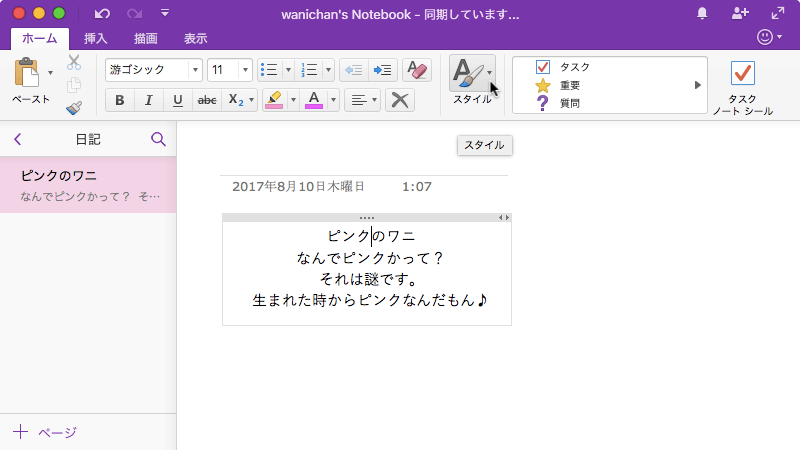
- 一覧から見出しレベルを選択します。
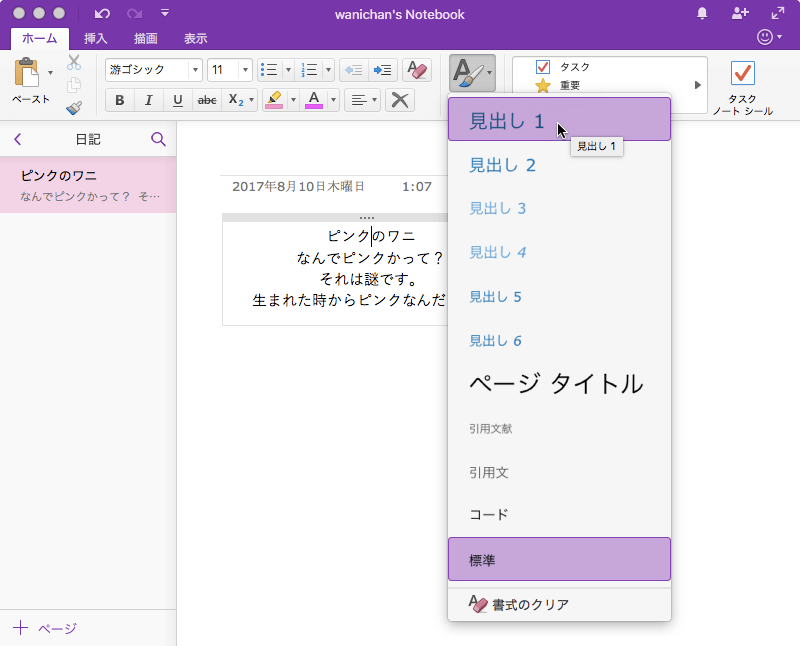
- 見出しスタイルが適用されました。
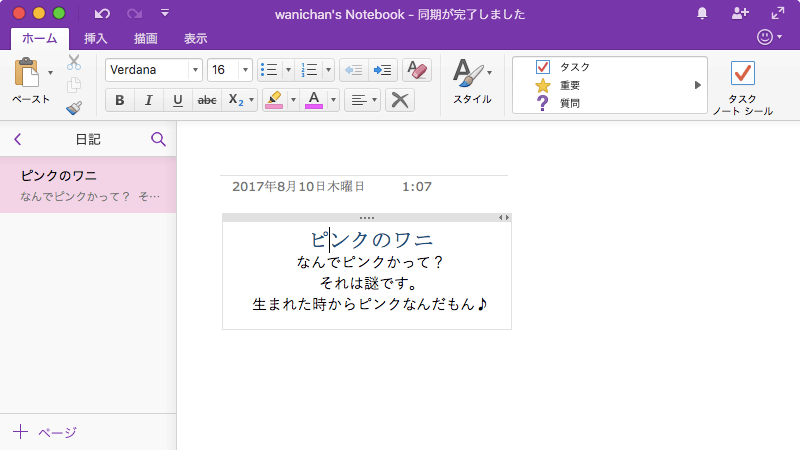
※執筆環境:Microsoft OneNote for Mac バージョン 15.37
スポンサーリンク
次のセクション
INDEX

